
|
Instelbare formaten |

|
Instelbare formaten |
Vanaf versie 3.1.0. bevat WinBank ook Instelbare (bank)formaten voor het importeren van overschrijvingen vanuit allerlei soorten tekst gebaseerde importbestanden. Dit zijn de opvolgers van de in de EXE ingebouwde importeerfuncties en de WinBank Import Filters (WIF).
Deze ingebouwde importeerfuncties hebben als nadeel, dat als een bank zijn formaat verandert, de EXE aangepast moest worden. En nieuwe EXE's vormen vaak een probleem voor virusscanners en blokkeren WinBank of geven vreemd gedrag van WinBank.
Met de Instelbare formaten volstaat het vernieuwen van een instellingen-bestand bij een veranderd bankformaat. Voor alle actuele bankformaten zijn Instelbare formaten gemaakt. Deze zijn echter standaard uitgeschakeld, om compatibel te blijven met reeds geïmporteerde overschrijvingen. U kunt ze wel zelf activeren met de "Gebruik instelbare formaten" optie.
Voor nieuwe of gewijzigde bankformaten zullen vanaf versie 3.1.0. alleen nog Instelbare formaten gebruikt worden.
De formaten drop down box bevat dus een mengeling van ingebouwde formaten en instelbare formaten. De Instelbare formaten worden vetgedrukt weergegeven. Door gebruikers zelf gedefinieerde Instelbare formaten worden vetgedrukt weergegeven en eindigen op een *.
In het voorbeeld hier onder is NIBC CSV een nieuw en daarom instelbaar formaat, en wordt dus altijd vetgedrukt weergegeven.
ING Spaarrekening CSV, is een zelf gedefinieerd gebruikers formaat en wordt dus vetgedrukt weergegeven met een * erachter.
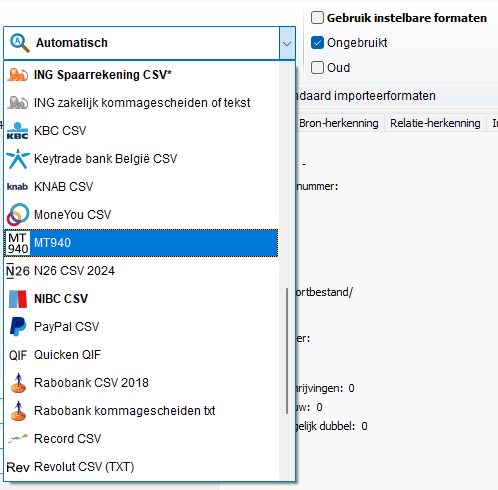
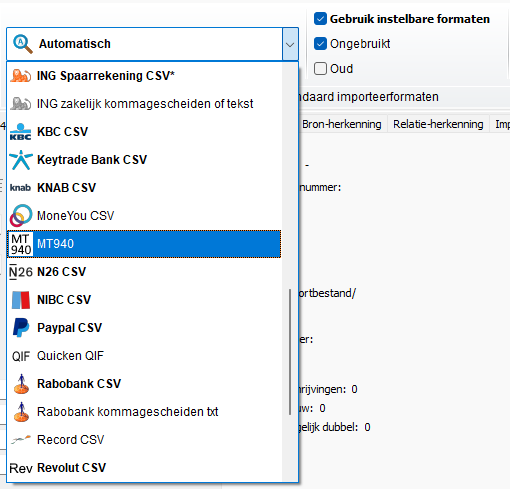
Wilt u controleren of er een nieuw Instelbare formaten instellingen-bestand beschikbaar is, kunt u de "Formaat instellingen update downloaden" (1) functie gebruiken.
Als u de "Automatische maandelijkse nieuwe WinBank versie controle" hebt geactiveerd, dan wordt er ook gecontroleerd op een nieuw Instelbare formaten instellingen-bestand bij het opstarten van WinBank
Het instellingen-bestand voor de standaard door WinBank ondersteunde banken heet bankformaten310.csv. Zelf gedefinieerde gebruikers formaten worden opgeslagen in het user_bankformaten310.csv bestand, beide staan in de instellingen directory.

Om een Instelbaar formaat te wijzigen of aan te maken, klikt u op de "Formaat instellingen" button (2).
WinBank kan alleen zogenaamd ASCII tekst-bestanden inlezen. Bovendien moeten de gegevens per overschrijving zich op 1 regel bevinden.
En natuurlijk moet de regel een vaste structuur hebben. De gegevens moeten gescheiden zijn door een speciaal karakter (Teken gescheiden/Delimited) of ze moeten zich op vaste posities bevinden (Vaste lengte/Fixed width).
De instellingen voor de standaard door WinBank ondersteunde formaten, kunnen niet gewijzigd worden. U kunt er wel een kopie van maken en die wijzigen.
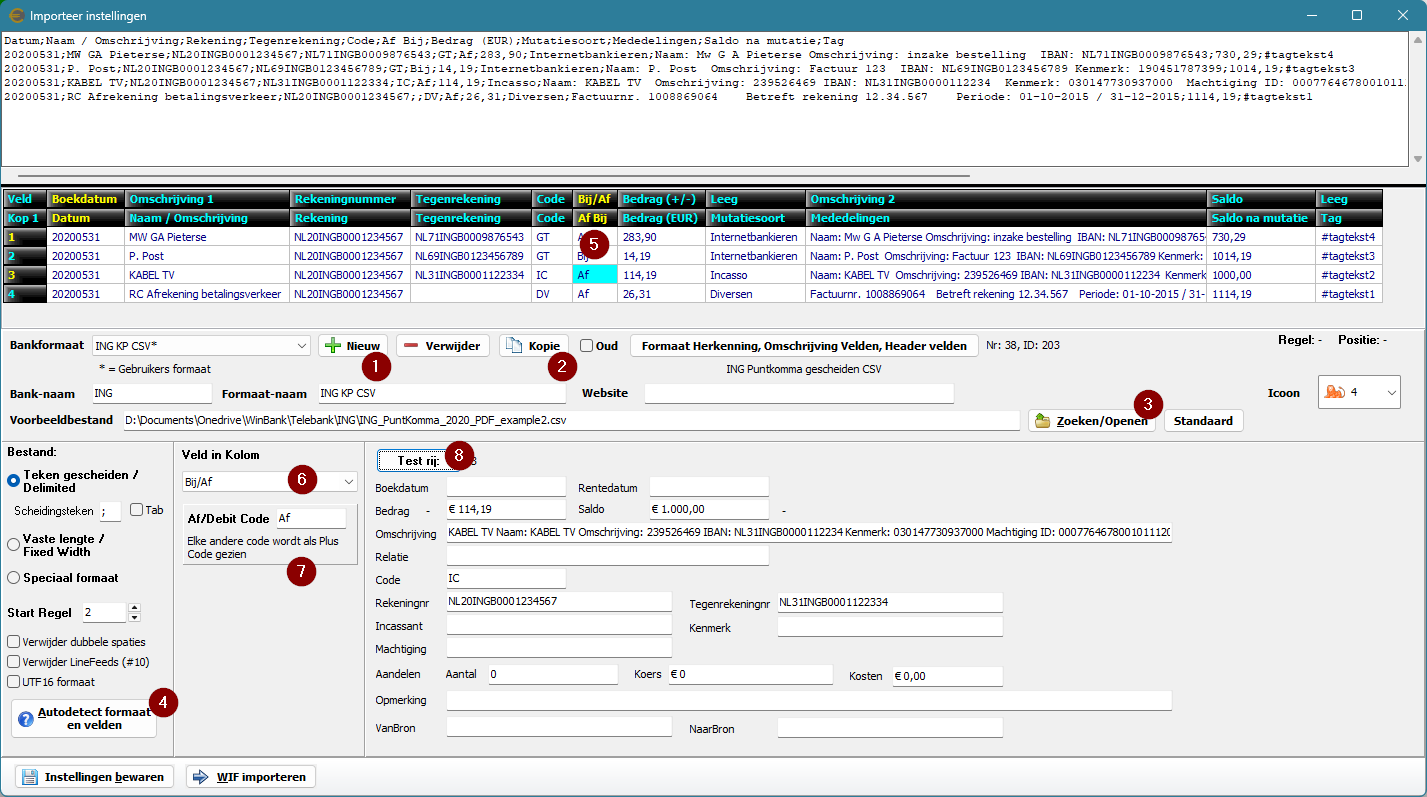
Instellingen voor Teken gescheiden/Delimited bestanden
Ziet u maar 1 kolom of geen kopregel namen, controleer dan het scheidingsteken en/of de Start Regel
Instellingen voor Vaste lengte/FIxed width bestanden
In het geval van een Vaste lengte/Fixed width bestand, moet u bij punt (6) in de procedure hierboven, per kolom de eindpositie opgeven (2)
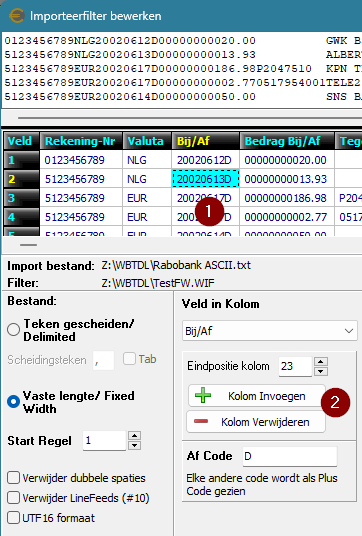
1. Selecteer de kolom
2. Kolom invoegen: Splitst de geselecteerde kolom in tweeën
Kolom verwijderen: Voegt de geselecteerde kolom en de volgende kolom samen
Pas de eindpositie van de geselecteerde kolom aan
Herhaal dit tot alle kolommen ingesteld zijn.
Ga verder met punt 7 in de procedure hierboven.
Veld opties
Bestand Conversie opties:
Gebruikt u de WinBank velden "VanBron" en "NaarBron", zorg er dan voor dat u in WinBank bronnen heeft met exact dezelfde namen als de VanBronnen en NaarBronnen in uw importeerbestand. WinBank zal deze bronnen dan automatisch selecteren en hoeft de Raad 2e bron functie niet meer te gebruiken.
Overige instellingen
1. Website: Website die geopend wordt met de Bank Website button op het importeren scherm
2. Icoon: Icoon dat wordt weergegeven in de formaten dropdown box.
3. Standaard: Maakt het geopende voorbeeldbestand het standaard bestand voor dit formaat

4. Geavanceerde instellingen: Formaat Herkenning, Omschrijving Velden, Header velden
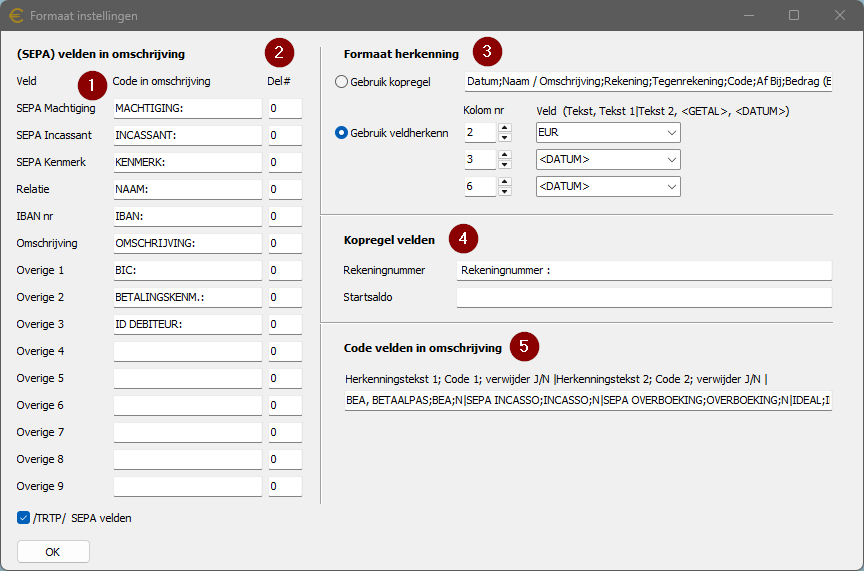
1. (SEPA) velden in omschrijving
Bij sommige banken bevat de omschrijving extra (SEPA) velden. Hier kunt u de naam van die velden opgeven
Alle mogelijke veldnamen moeten opgegeven, want het de namen van ongebruikte velden bepalen het eindpunt van het voorgaande veld.
Hieronder een voorbeeld van de ABN AMRO:
SEPA Incasso algemeen doorlopend Incassant: NL24ZZZ012345678901 Naam: FBTO Machtiging: 000009876543 Omschrijving: FBTO Autoverzekeri ng 312345678 Periode 01.02.2024 - 01.03.2024 FBTO IBAN: NL97INGB0001203010 Kenmerk: 01234543210
/TRTP/ (SEPA) velden zijn een vergelijkbare set met vaste veldnamen. De omschrijving start dan met /TRTP/
Hieronder een voorbeeld
/TRTP/SEPA Incasso algemeen doorlopend/CSID/NL24ZZZ012345678901/NAME/FBTO/MARF/000009876543/REMI/FBTO Autoverzekering 312345678 Periode 01.09.2024 - 01.10.2024 FBTO/IBAN/NL97INGB0001203010/BIC/INGBNL2A/EREF/01234543210
2. Del#
Bevat de omschrijving ongewilde gegevens, dan kunt u hier het aantal karakters opgeven na de code in de omschrijving die verwijderd moet worden. De code zelf wordt ook verwijderd.
Voorbeeld:
Valuta Datum: 20
Valuta datum: en de eerstvolgende 20 karakters worden verwijderd
3. Formaat herkenning. Hiermee probeert Winbank het bestandsformaat te herkennen.
Voor bestanden met een kopregels kunt u het beste de kopregel gebruiken. Selecteert u deze optie, dan zal WinBank vanzelf deze kopregel invoeren
Heeft het bestand geen kopregel, dan kan WinBank verschillende velden testen op de volgende types:
In het voorbeeld hierboven wordt getest of Kolom 2 de tekst "EUR" bevat en kolommen 3 en 6 een datum in het gespecificeerde formaat.
De naam van het herkende formaat wordt onder de "Formaat Herkenning, Omschrijving Velden, Header velden" button weergegeven.
4. Kopregel velden
Sommige bestanden bevatten regels met informatie voor de kopregel met de veldnamen. Staat hier een regel met het rekeningnummer of het startsaldo geef dan hier de code op voor het dat veld.
Bevat de regel scheidingstekens, dan neemt WinBank het eerstvolgende veld na het veld met de code
Bevat de regel geen scheidngstekens, dan neemt WinBank alle tekst na de opgegeven code
Datum:;01-02-2025;Rekeningnummer:;NL14ABNA0123456789; (Met scheidingsteken ; dus neemt WinBank het veld na Rekeningnummer :)
Rekeningnummer NL14ABNA0123456789 (Geen scheidingstekens, dus neemt WinBank alle tekst na Rekeningnummer : )
5. Code in omschrijving
Wilt u een code in de omschrijving omzetten in een code in het Winbank Code veld dan kunt u dit hier doen.
Format: Herkenningstekst 1, Code 1, verwijder J/N |Herkenningstekst 2, Code 2, verwijder J/N |
Voorbeeld:
BEA, BETAALPAS;BEA;N|SEPA INCASSO;INCASSO;N
Als er BEA, BETAALPAS in de omschrijving staat, wordt de Winbank Code BEA en BEA BETAALPAS wordt niet verwijderd uit de omschrijving
Als er SEPA INCASSO in de omschrijving staat, wordt de Winbank Code INCASSO en SEPA INCASSO wordt niet verwijderd uit de omschrijving
Let op de WInBank code mag maximaal 12 karakters lang zijn.